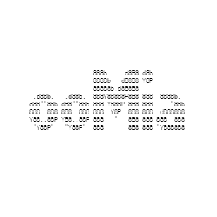Overview
Homebrew는 MacOS 사용자를 위한 패키지 매니저입니다. CLI를 통한 간편한 소프트웨어 설치가 장점인데요, 이를 Windows에서도 사용할 수 없을까요? Windows에서 제공하는 WSL 환경을 통해 간접적으로 설치하고 이용해봅시다.
1. WSL2 설치
WSL을 사용하여 Windows에 Linux를 설치하는 방법
- PowerShell을 실행합니다.
- 기존에 WSL이 설치되었는지 확인합니다.
wsl -l -v - 설치되지 않았다면 설치합니다.
간편하게 설치하고 싶다면wsl --install- 특정 배포판을 설치하려면
wsl --list --online으로 이름 확인 후 wsl --install -d <DistroName>
<DistroName>을 원하는 이름으로 변경
기본값은 Ubuntu입니다.
- 특정 배포판을 설치하려면
2. WSL 터미널 접속
- 저는 kali-linux를 다운로드 받아서,
Win + R>kali로 WSL 터미널을 실행할 수 있습니다.
각자 자신의 환경에 맞게 동작시키세요. sudo apt update로 사용 가능한 소프트웨어 패키지 목록을 업데이트합니다.which bash로 셸 위치가 나온다면 준비가 완료된 상태입니다.
3. Homebrew 설치
이후에는 Homebrew-on-Linux를 따라 진행하면 됩니다.
/bin/bash -c "$(curl -fsSL https://raw.githubusercontent.com/Homebrew/install/HEAD/install.sh)"- 엔터를 눌러 진행하고, 설치가 종료될 때까지 기다립니다.
- Next steps에 따라 세 단계에 걸쳐 명령어를 실행합니다.
- Homebrew를 PATH에 추가하기
- Homebrew 의존성 설치하기
- GCC 설치하기
- 이후
brew list로 설치된 패키지 목록이 나온다면 성공입니다!